Pentru cei care se luptă să obțină o conexiune Wi-Fi pentru a-și acoperi întreaga casă sau birou, eero pare un salvator. Acest dispozitiv inteligent folosește tehnologia TrueMesh care vă permite să creați o rețea de eeros, fiecare emitând un semnal Wi-Fi la care vă puteți conecta.

Rețeaua respectivă începe cu un eero, care servește drept gateway pentru restul dispozitivelor pe care le conectați la modemul sau routerul. Schimbarea acelui gateway eero poate fi o bătaie de cap, deși va trebui să o confrunți dacă cumpărați un nou eero sau pur și simplu doriți să schimbați gateway-ul eero existent cu un altul din rețea.
Înlocuiți Gateway-ul dvs. actual eero cu un nou eero
Având în vedere că eero lansează noi versiuni ale dispozitivului său în mod regulat, poate doriți să schimbați un model învechit cu unul nou. Acest nou gateway eero se conectează direct la modemul sau routerul tău, transformându-l în conducta prin care operează restul rețelei.
Dacă doriți să introduceți un nou eero ca dispozitiv gateway, puteți face acest lucru folosind aplicația mobilă eero , care este disponibil atât pentru iOS, cât și pentru Android.
cum să știi dacă cineva te-a blocat pe WhatsApp
- Încărcați aplicația eero pe dispozitivul dvs. mobil și conectați-vă la contul dvs. eero.
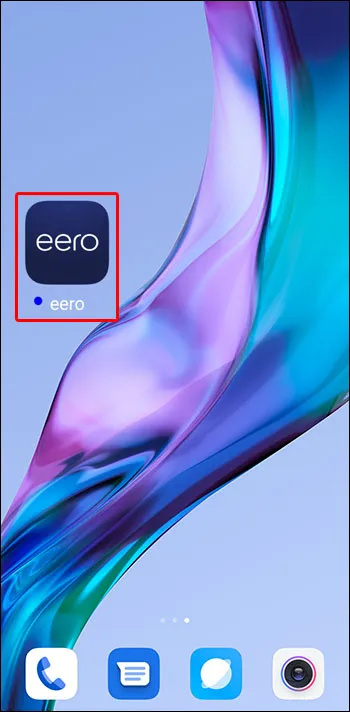
- Atinge pictograma „+” din colțul din dreapta sus al ecranului.
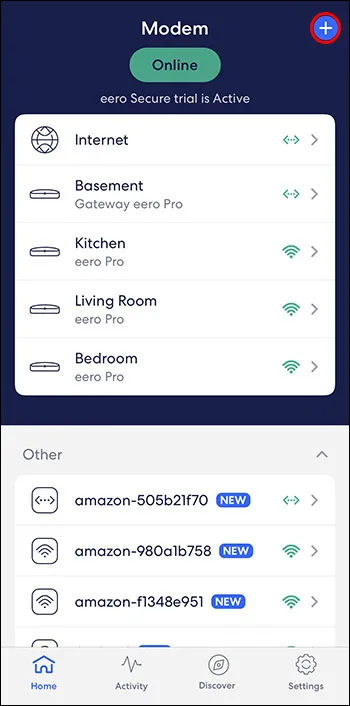
- Selectați „Adăugați sau înlocuiți dispozitive eero”.
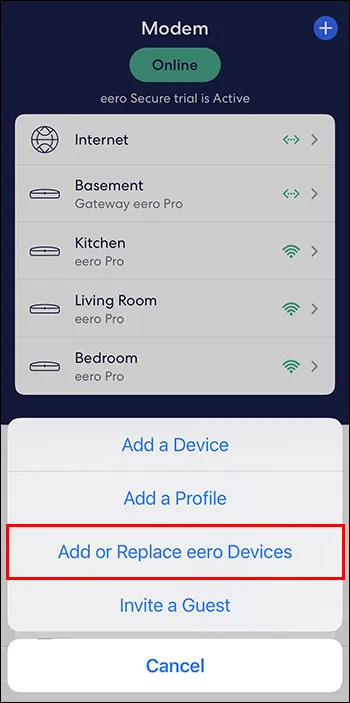
- Alegeți „Înlocuiți dispozitivul eero”.
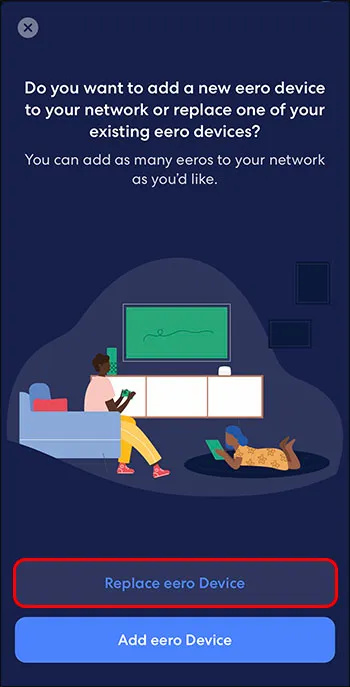
- Alegeți eero pe care doriți să îl înlocuiți, care ar trebui să fie eero care este conectat în prezent direct la modemul sau routerul dvs. Urmați instrucțiunile de configurare oferite de aplicație.
Aceste instrucțiuni de configurare vă spun cum să deconectați eero-ul actual de la modem, astfel încât să puteți conecta noul dispozitiv. Cu toate acestea, noul dvs. eero nu este încă o poartă de acces, deoarece mai sunt câțiva pași de parcurs:
- După conectarea noului eero, așteptați să pornească și să vină online.
- Așteptați aproximativ 10 minute pentru ca rețeaua dvs. eero să se conecteze.
Această perioadă de așteptare permite rețelei dvs. să descopere ce eero utilizați ca nouă rețea, permițându-i să facă modificările corespunzătoare. Odată ce rețeaua este reînființată, puteți verifica puterea semnalului noului gateway:
- Deschideți aplicația mobilă eero și atingeți „Online”.
- Verificați puterea semnalului noului dvs. gateway, pe care îl veți vedea în partea dreaptă a numelui dispozitivului.
eero măsoară puterea semnalului folosind un sistem de cinci bare, similar cu cel folosit pentru rețelele celulare. Cinci bare vă spun că dispozitivul are o conexiune puternică (perfectă pentru a servi drept gateway) și o bară denotă o conexiune slabă. Verificați puterea conexiunii fiecărui eero din rețeaua dvs. pentru a vă asigura că fiecare are o conexiune bună (cel puțin două bare) la gateway-ul dvs. eero.
Schimbați Gateway-ul dvs. existent eero cu un alt eero în rețeaua dvs
Uneori, veți descoperi că eero pe care îl utilizați ca gateway nu face o treabă suficient de bună. Acest lucru vă poate face să doriți să testați alți eeros din rețeaua dvs. ca gateway pentru a vedea dacă vreunul dintre ei face o treabă mai bună de a transmite un semnal către restul rețelei.
Următorii pași vă permit să faceți acest lucru, indiferent dacă utilizați versiunea pentru Android sau iOS a aplicației eero:
- Selectați eero pe care doriți să-l utilizați ca nou gateway. O modalitate bună de a face acest lucru este să verificați puterea semnalului fiecărui eero atingând „Online” în aplicația dvs. eero, cea care emite cel mai puternic semnal fiind o alegere bună pentru gateway-ul dvs.

- Deconectați modemul sau routerul și așteptați câteva minute pentru ca dispozitivul să se oprească.
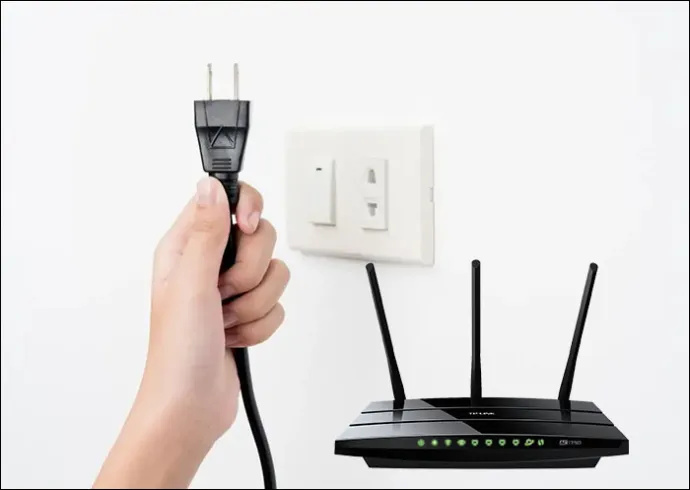
- Îndepărtați alimentarea cu eero secundară din rețeaua dvs. Deconectați-vă gateway-ul eero de la modem sau router.

Acești pași ar trebui să oprească în mod eficient întreaga rețea eero, creând scena pentru crearea și configurarea unui nou gateway. De acolo, veți reporni rețeaua cu eero înlocuitor servind ca noua poartă:
- Conectați-vă modemul sau routerul din nou și așteptați ca acesta să se repornească până la punctul în care emite o conexiune Wi-Fi.

- Utilizați un cablu Ethernet pentru a conecta gateway-ul de înlocuire la modem sau router.

- Conectați gateway-ul de înlocuire la o priză.

- Așteptați ca noul gateway eero să pornească și să se conecteze.
Cu gateway-ul de înlocuire instalat, rețeaua eero poate dura până la 10 minute pentru a se configura și a reveni online. După ce a făcut-o, puteți utiliza următorii pași pentru a verifica noua conexiune:
- Deschideți aplicația eero și navigați la pagina „Online”.

- Verificați puterea semnalului gateway-ului dvs. eero.
În mod ideal, veți vedea o putere a semnalului de cinci bare, care vă va spune că gateway-ul de înlocuire emite o conexiune puternică. În caz contrar, comparați puterea semnalului cu ceea ce trebuia să vadă eero-ul anterior dacă înlocuirea merită păstrată. Dacă emite un semnal mai slab, ar putea fi o idee bună să comutați înlocuitorul pe cel original.
Schimbați un interval de gateway sau o adresă IP
Fiecare dispozitiv eero vine cu o adresă IP implicită „192.168.4.1”. De obicei, este bine pentru majoritatea utilizatorilor, dar unii ar putea dori să configureze acea adresă IP, mai ales dacă aveți mai multe dispozitive care utilizează o adresă IP statică diferită de cea implicită eero.
Puteți face această modificare prin intermediul aplicației eero cu câțiva pași simpli:
- Navigați la „Setări”.
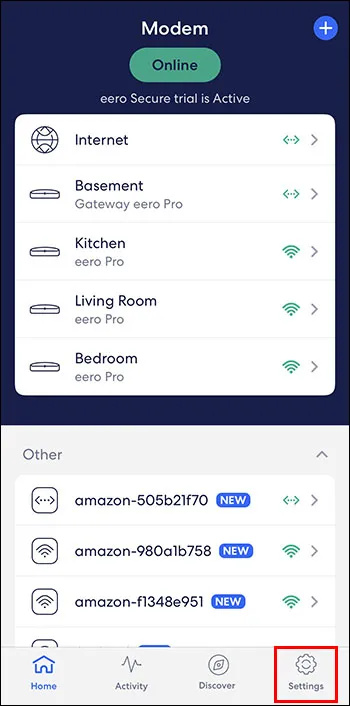
- Atingeți „Avans”.
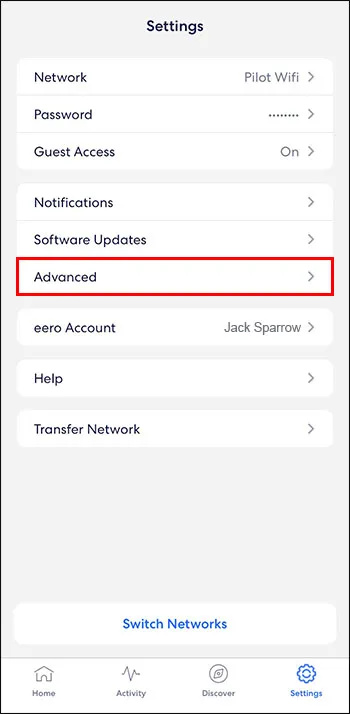
- Selectați „DHCP & NAT”.
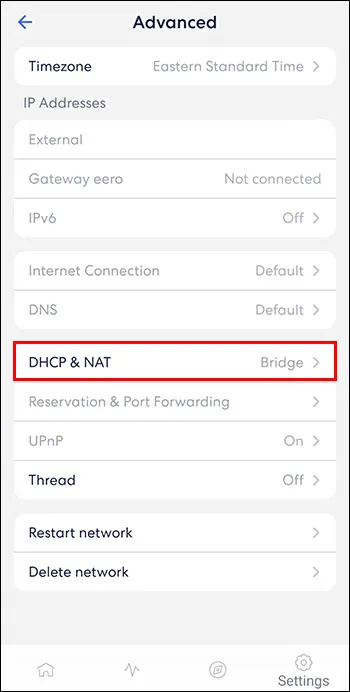
- Atingeți „IP manual”.
După ce atingeți „IP manual”, veți avea de ales între trei opțiuni:
- 192.168.0.0
- 172.16.0.0
- 10.0.0.0
Cu fiecare dintre acestea, puteți seta un „IP de subrețea”, „IP de pornire” și un „IP de sfârșit” folosind ultimul „0” din număr. De exemplu:
- IP subrețea – 172.16.0.0
- IP de pornire – 172.16.0.100
- IP final – 172.16.0.125
Rețineți că „IP-ul subrețelei” ar trebui să fie adresa IP pe care o alegeți cu un „0” la sfârșit.
Se pare că aplicația eero limitează „IP-ul final” la sub .255, deși este posibil să descoperiți că este mai flexibilă cu unele experimente. De asemenea, merită remarcat faptul că acest proces vă permite să setați o „Mască de subrețea”, deși aceasta va fi de obicei „255.255.255.0”, indiferent de dispozitivele pe care le conectați la rețeaua eero.
Dacă doriți vreodată să verificați adresa IP a gateway-ului dvs., puteți face acest lucru navigând înapoi la secțiunea „DHCP & NAT” a aplicației eero. Veți vedea o secțiune numită „Interval de închiriere”, care oferă detaliile curente pentru adresa IP a gateway-ului dvs.
twitch nu mă lasă să-mi schimb numele de utilizator
Deschideți un nou Gateway cu eero
Există multe motive pentru care ați putea dori să vă schimbați gateway-ul eero, cea mai comună fiind introducerea unui dispozitiv eero actualizat. Pentru alții, comutarea între diferite dispozitive eero dintr-o rețea, încercând fiecare ca un gateway, este cheia pentru a afla care dispozitiv funcționează cel mai bine ca eero principal pentru întreaga rețea.
Ați avut vreodată probleme cu rețeaua eero pe care credeți că le-ar putea rezolva o schimbare a gateway-ului? Cât de eficient credeți că este eero în comparație cu orice alte instrumente de extindere a rețelei Wi-Fi pe care le-ați încercat? Spuneți-ne ce părere aveți despre această tehnologie interesantă în secțiunea de comentarii de mai jos.









